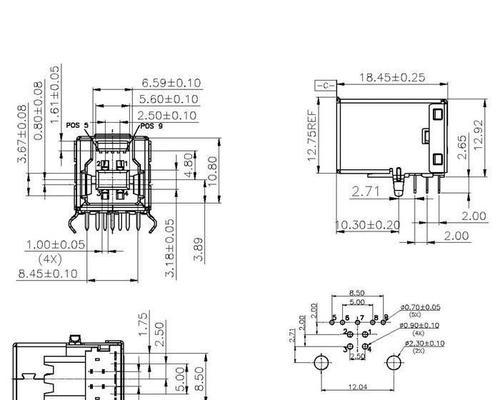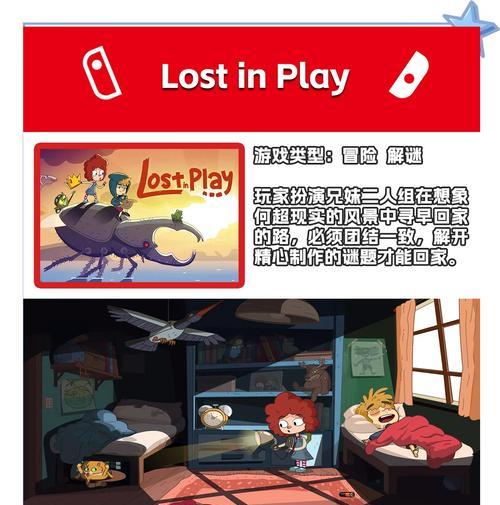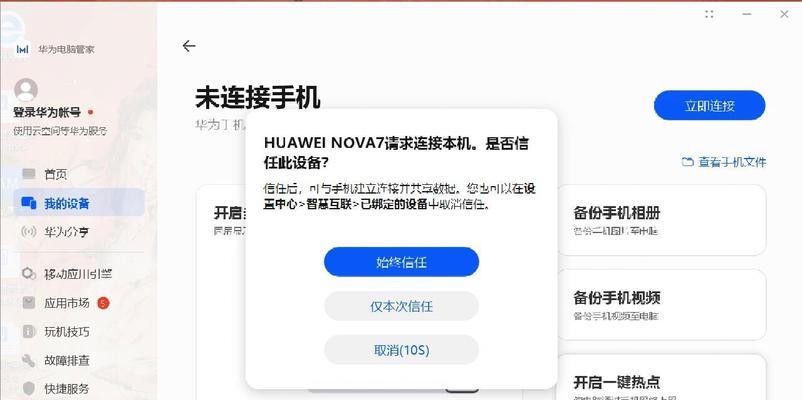电脑图标移动的正确方式是什么?
操作电脑时,图标管理是常用的常识之一。图标移动不仅仅是为了美化桌面,更是为了提高我们的工作效率。电脑图标移动的正确方式是什么呢?接下来就让我们一步一步探讨这个简单的操作,确保你能够轻松掌握电脑图标移动的技巧。
什么是电脑图标及它们的作用?
图标是在计算机用户界面中用来代表文件、文件夹、程序或设备的小图像。用户可以简单直观地识别和快速访问他们所代表的内容,它们是图形用户界面的核心元素之一。合理地移动图标的布局,可以更好地管理文件系统,提高工作效率。

电脑图标移动的基本步骤
Windows系统下移动图标
1.打开桌面:首先你需要在Windows系统中找到你的桌面环境。通常情况下,桌面是默认的显示环境。
2.选择图标:点击你想要移动的图标,然后按住鼠标左键,不要松开。
3.移动图标:在保持鼠标左键按住的状态下,将图标拖动到你希望放置的位置。在移动过程中,你可以看到一个灰色的虚线框,表示这个位置将会放置你正在拖动的图标。
4.释放图标:当你到达满意的位置后,松开鼠标左键,图标就会被放置在新位置。
Mac系统下移动图标
1.打开桌面:与Windows类似,在Mac电脑上,桌面同样是文件和应用程序图标的一个地。
2.选择图标:使用鼠标或触控板轻触图标,然后按住触控板上的触摸传感器或拖动鼠标。
3.移动图标:在按下触控板或鼠标左键的情况下,拖动图标至目标位置。
4.释放图标:在目标位置释放手指或鼠标按钮,图标就会移动到新位置。
使用快捷键进行图标移动
在Windows系统中,使用快捷键`Windows键+D`可以立即回到桌面,继续使用`Ctrl+鼠标点击`来选择多个图标后再一起移动。

遇到问题怎么办?
图标无法移动或位置固定
问题描述:当你尝试移动图标时,发现它们似乎无法移动,或者有固定的排列位置。
解决办法:检查你的桌面设置,确认是否启用了“自动排列图标”或“对齐图标至网格”之类的设置。在Windows系统下,右击桌面空白处,选择“查看”,再取消勾选“自动排列图标”或“对齐图标至网格”。在Mac系统下,打开Finder,选择“视图”菜单,然后取消勾选“使用网格”。
图标重叠或不整齐
问题描述:在移动图标时,可能会出现图标重叠或布局不整齐的状况。
解决办法:手动调整每个图标的精确位置,可以借助对齐工具栏或使用第三方图标管理软件来帮助你整齐地排布桌面图标。

拓展技巧:桌面图标管理的小技巧
1.创建文件夹快速整理图标:为常用的文件或程序创建专门的文件夹,通过分类管理来简化桌面的复杂度。
2.使用桌面清理工具:在Windows10或更新版本中,系统提供了“桌面清理”功能,可以定期整理桌面上的过时图标。
3.利用第三方桌面美化软件:市面上有许多第三方桌面美化工具,可以帮助你更好地管理图标,包括自定义图标样式、大小和布局等。
结语
通过以上步骤和技巧,你应该能够有效地掌握电脑图标移动的正确方式,并通过良好的桌面管理提高你的工作效率和使用体验。综合以上,电脑图标移动不仅是一项简单的操作,更是一种提高效率与优化用户体验的手段。
版权声明:本文内容由互联网用户自发贡献,该文观点仅代表作者本人。本站仅提供信息存储空间服务,不拥有所有权,不承担相关法律责任。如发现本站有涉嫌抄袭侵权/违法违规的内容, 请发送邮件至 3561739510@qq.com 举报,一经查实,本站将立刻删除。
关键词:电脑
- 手机如何使用打光拍照板?拍摄技巧有哪些?
- 电脑显示器闪烁在闪烁怎么办?如何排查问题?
- 投影仪升降幕布怎么取掉?拆卸时应该注意哪些安全事项?
- 手机翻转镜头如何拍照?有哪些创意拍摄方法?
- 江门打印贴单机如何操作?程序使用方法是什么?
- 苹果手机如何设置古风拍照姿势?
- 蓝色黄油相机使用方法及拍照技巧有哪些?
- 果哥笔记本电脑性能如何?
- 王者荣耀频繁无响应的原因是什么?如何预防和解决?
- 电脑无线网卡怎么用?需要哪些设置?
妙招大全最热文章
- 《和平精英捏脸在哪里打开?》(探寻和平精英中捏脸功能的解锁地点)
- FPS从100多突然变低到10几,如何解决?(应对突降FPS,提高游戏体验)
- 笔记本电脑开机黑屏没反应怎么办?如何快速诊断和解决?
- 绕过苹果手机ID锁的激活工具推荐(寻找解决方案,解除苹果手机ID锁限制)
- Win10虚拟内存设置多少合适16G(优化系统性能的关键设置)
- Win7系统进入BIOS设置界面方法详解(快速、简单的进入BIOS设置界面)
- 手机突然黑屏无法开机的原因及解决方法(手机黑屏无反应)
- 火炬之光3修改器如何使用?遇到问题怎么办?
- B站电脑端视频缓存方法详解(教你轻松将B站视频保存到本地)
- 独立显卡安装图解教程?安装过程中常见问题有哪些?
- 最新文章
-
- 户外直播送笔记本电脑价格是多少?如何参与活动?
- 王者荣耀屏蔽功能如何使用?
- 电脑直播时声音小怎么解决?提升音量的方法有哪些?
- 电脑配置设置控制打印机的方法是什么?
- 如何查看和选择笔记本电脑配置?
- 原神中如何获得武器角色?需要满足哪些条件?
- 钢索云台相机与手机连接拍照方法是什么?
- 笔记本电脑键盘自动打字问题如何解决?
- 使用手柄玩魔兽世界治疗职业时如何选择合适的队友?
- 三国杀游戏中频繁掉线怎么办?有哪些稳定连接的技巧?
- 廉价笔记本电脑联网步骤是什么?
- 赛车类手游有哪些?英雄互娱的赛车游戏推荐?
- 王者荣耀全服玩家数量有多少?如何查看当前在线人数?
- 三国杀队友如何区分?有哪些技巧?
- 原神福利大奖怎么领奖?需要满足哪些条件?
- 热门文章
-
- 荣耀手机录音文件存放在哪里?如何找到录音文件的存储位置?
- 华为手机荣耀拍照美颜功能如何开启?美颜效果调整的技巧有哪些?
- 电脑桌面图标如何恢复原状?如何找回丢失的桌面图标布局?
- 王者荣耀全服玩家数量有多少?如何查看当前在线人数?
- 如何在Photoshop中等比例缩放图片?等比例缩放图片大小的正确步骤是什么?
- 手机桌面图标怎么一键整理?整理桌面图标的最佳方法?
- mp3格式歌曲如何下载到u盘?需要注意什么?
- 电脑上图标不见了怎么办?如何找回丢失的桌面图标?
- PDF文件大小如何调整到指定KB?调整过程中常见问题有哪些?
- 手机相册拼图功能在哪里?如何操作?
- Mac电脑任务管理器快捷键是什么?如何使用?
- word批注模式如何关闭?有哪些快捷操作?
- “司空见惯”一词是什么意思?在什么情况下使用?
- 如何批量删除苹果通讯录联系人?操作步骤是什么?
- 王者荣耀屏蔽功能如何使用?
- 热门tag
- 标签列表
- 友情链接